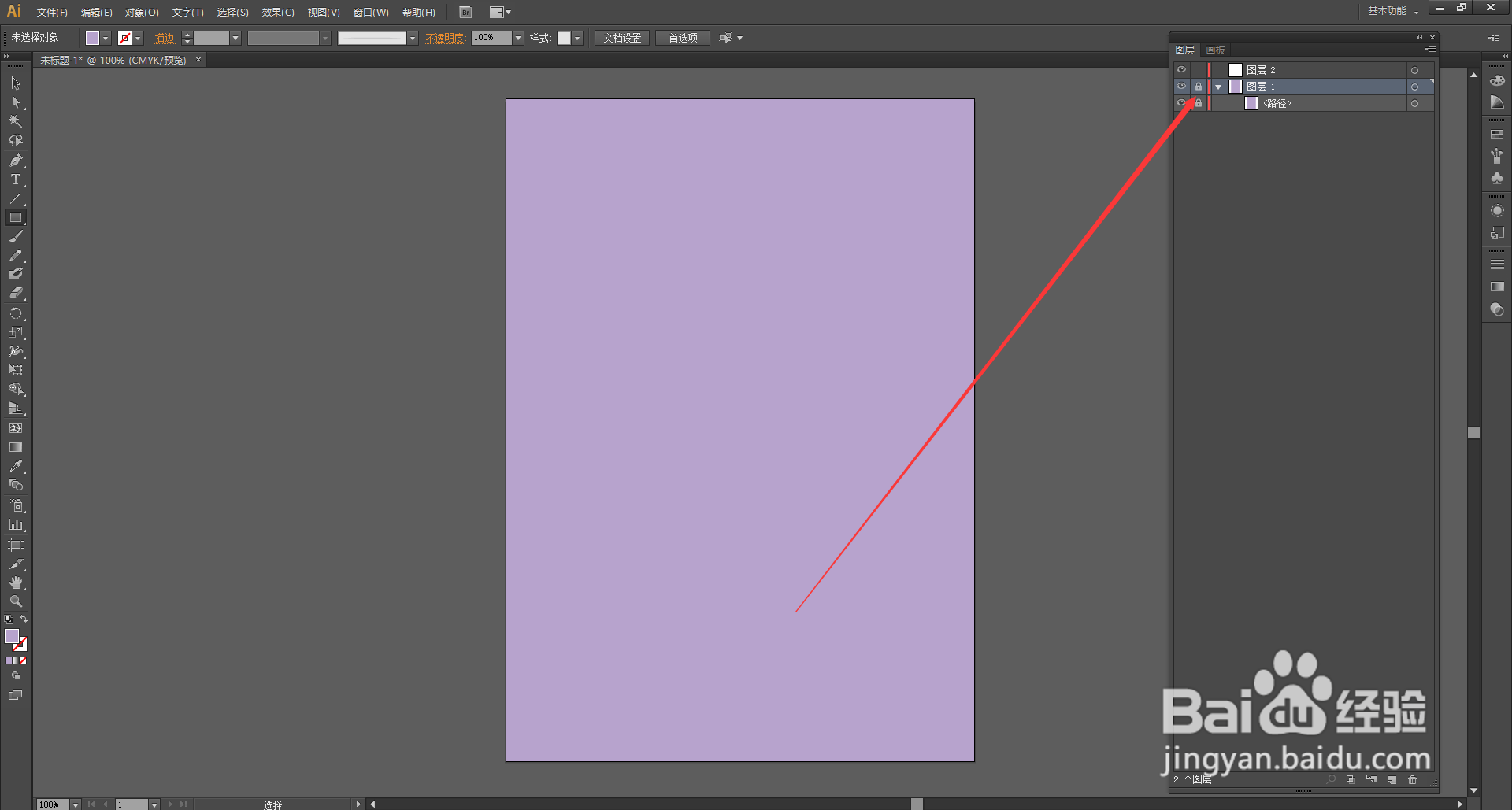1、打开桌面上的Adobe Illustrator CS6(其他版本也可以)。

2、在菜单栏找到并依次点击【文件】、【新建】。

3、在弹出的窗口设置好参数,点击【确定】,新建文档。
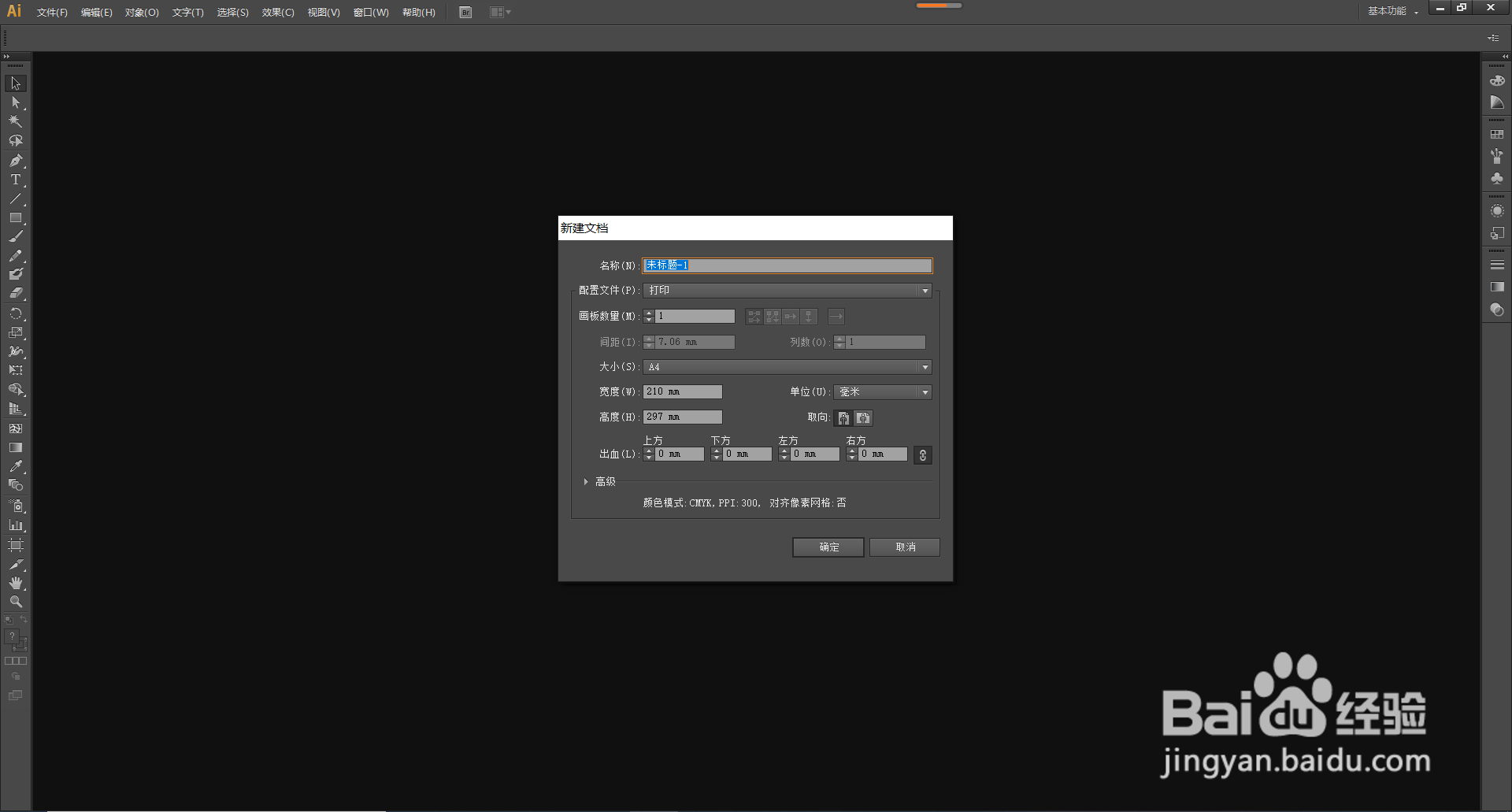
4、在菜单栏找到并依次点击【窗口】、【图层】打开【图层窗口】。

5、点击【图层窗口】中如图所示的图标新建一个图层。

6、点击选中最下面的那个图层。

7、点击左边工具栏里的【矩形工具】。
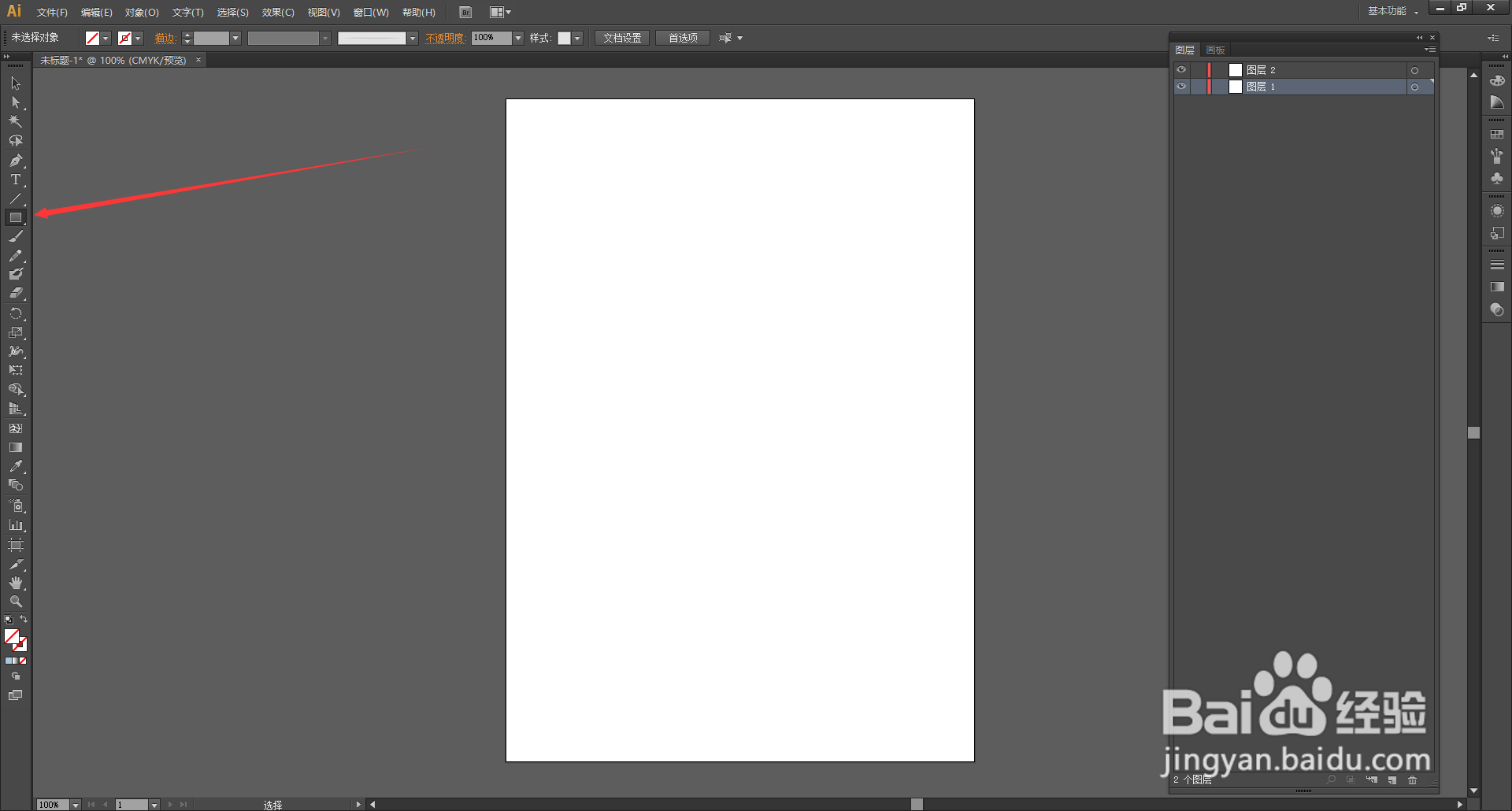
8、使用【矩形工具】画一个和画布一样大的矩形(也可以比画布大,但不可以比画布小)。
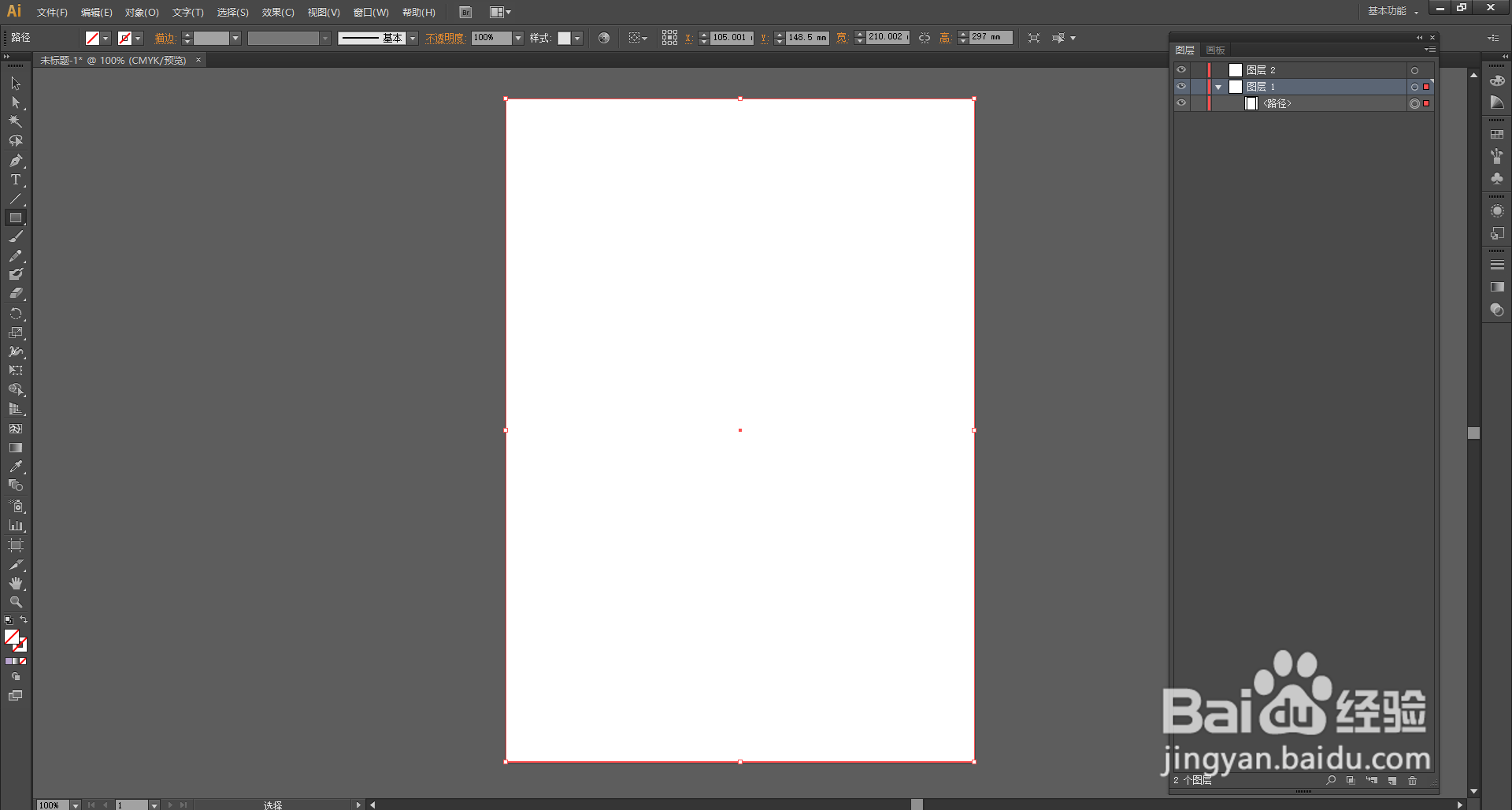
9、使用左边工具栏里的工具或者通过控制面板更改矩形的颜色。

10、点击最下面的图层如图所示的地方,锁定图层(出点锁状图标就是锁定了)。这样,画画时就在别的图层画,锁定的图层不受操作的影响。